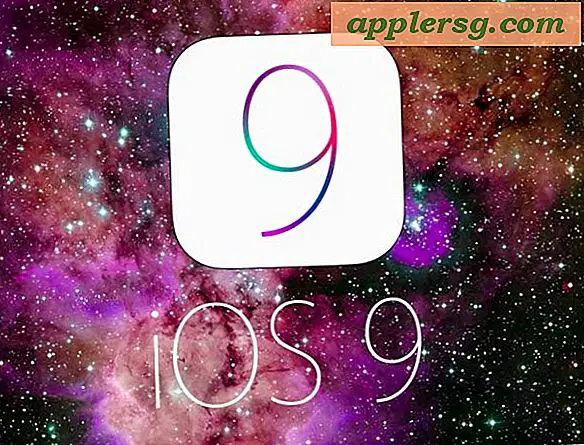Cara Memaksa Berhenti dengan Bilah Sentuh di Mac

Pernah bertanya-tanya bagaimana cara memaksa aplikasi berhenti menggunakan Touch Bar Macs? Meskipun ada banyak cara berbeda untuk memaksa keluar dari aplikasi Mac yang tidak merespons, mungkin metode penghentian paksa yang paling sering digunakan melibatkan urutan tombol Option + Command + Escape. Tapi itu kunci Touch Bar Escape adalah perangkat lunak ... melihat potensi untuk masalah?
Jika aplikasi tidak merespons, perangkat lunak tombol Escape pada Mac Touch Bar sering tidak dapat diakses dan tidak dapat digunakan juga, sehingga keystroke yang berurat berakar tidak selalu akan bekerja untuk memaksa berhenti aplikasi yang macet di Touch Bar Macs.
Tidak perlu khawatir, jika Anda memiliki Touch Bar Mac tanpa perangkat keras tombol Escape Anda dapat menggunakan metode lain untuk memaksa berhenti aplikasi Mac, seperti yang akan kita bahas di sini.
Pertama-tama, Anda mungkin ingin mencoba secara paksa menyegarkan Touch Bar di Mac dengan menargetkan proses terkait. Itu mungkin menghidupkan kembali Touch Bar dan memungkinkan Anda untuk menggunakan tombol Escape virtual pada Touch Bar untuk memaksa keluar dari Mac seperti biasa.
Pemaksaan Berhenti di Mac Bar Sentuh
Sebuah aplikasi macet, beku, atau macet dan Touch Bar tidak berfungsi sehingga Anda tidak dapat mengakses tombol Escape? Uh oh, tapi jangan khawatir, inilah cara mudah lain untuk memaksa berhenti tanpa kunci escape virtual:
- Dari aplikasi yang perlu dipaksa berhenti, tarik ke bawah menu Apple
- Pilih "Force Quit" dari opsi menu Apple
- Pilih aplikasi dari daftar tugas untuk memaksa berhenti dan kemudian pilih "Paksa Berhenti" dan konfirmasi

Anda juga dapat memotong pendekatan menu Apple to ke Force Quit dengan menahan tombol SHIFT dan kemudian pergi ke menu Apple dan memilih "Force Quit Application Name" untuk secara instan memaksa aplikasi tersebut untuk menutup.

Opsi Berhenti Opsi Bar Sentuh Mac Tambahan
Mac OS sebenarnya menawarkan setidaknya 6 metode yang berbeda untuk memaksa aplikasi Mac berhenti, dan sementara kombinasi keystroke adalah yang paling nyaman dan kemungkinan kebiasaan perusahaan bagi banyak pengguna Pro, itu tidak selalu akan bekerja seperti yang dibahas di sini. Pilihan menu Apple mungkin adalah pilihan terbaik berikutnya, diikuti oleh Activity Monitor, dan mengandalkan Terminal.
Anda juga dapat menghubungkan keyboard USB eksternal atau keyboard Bluetooth ke Mac yang memiliki kunci pelarian fisik, kemudian memicu keystroke yang sudah dikenal untuk memaksa keluar dari aplikasi yang bermasalah. Diakui, keyboard lain agak konyol dan tidak cukup nyaman.
Pilihan lain adalah beralih ke System Preferences dan memetakan kembali kunci pelepas perangkat keras untuk mendapatkan kembali kunci Escape fisik untuk mengakomodasi desain inovatif tombol escape virtual pada Touch Bar.
Yang cukup menarik, Apple bahkan menyebutkan dalam dokumen pendukung mereka sendiri bahwa tombol Escape pada Touch Bar dapat berhenti berfungsi sehingga tidak mengizinkan kemampuan untuk memaksa keluar dari aplikasi yang bermasalah, dan sebagai gantinya mereka merekomendasikan untuk mencoba pendekatan berhenti kekuatan alternatif atau bahkan me-reboot komputer Mac Anda.
Ketahui cara lain untuk memaksa berhenti menggunakan bilah sentuh Mac saat aplikasi menyebabkan bilah sentuh tidak berfungsi juga? Beri tahu kami di komentar!